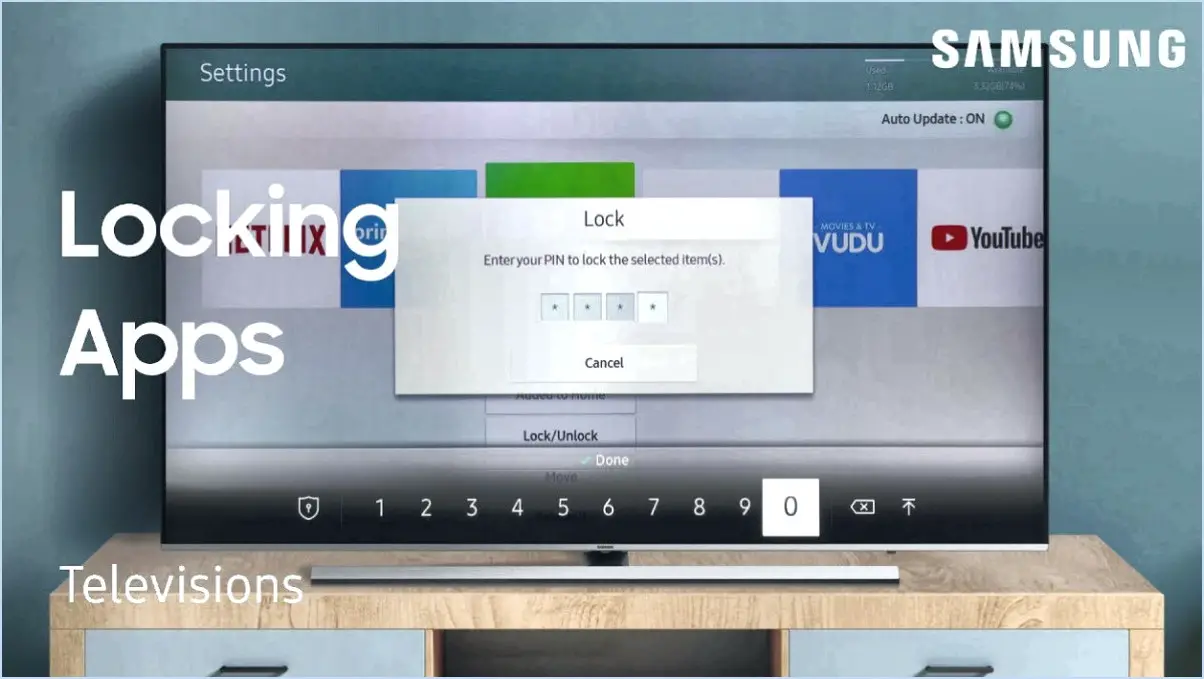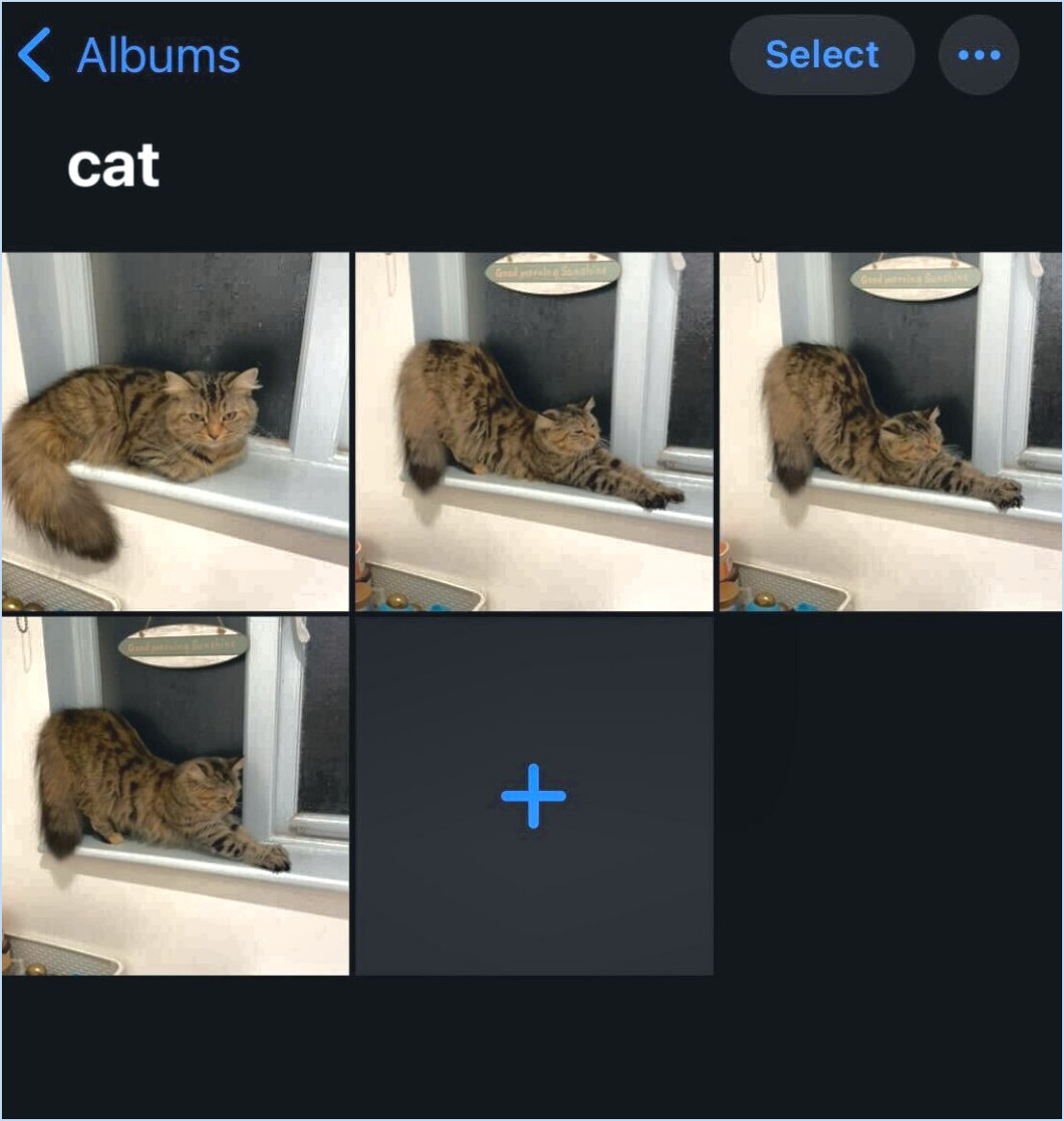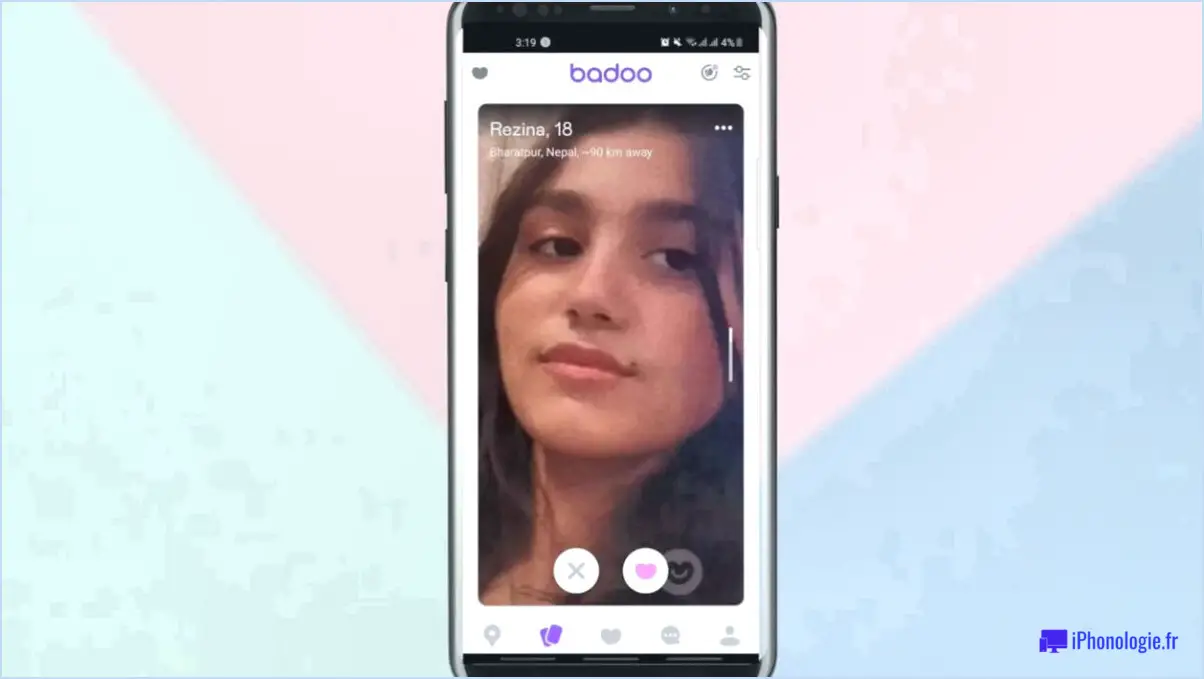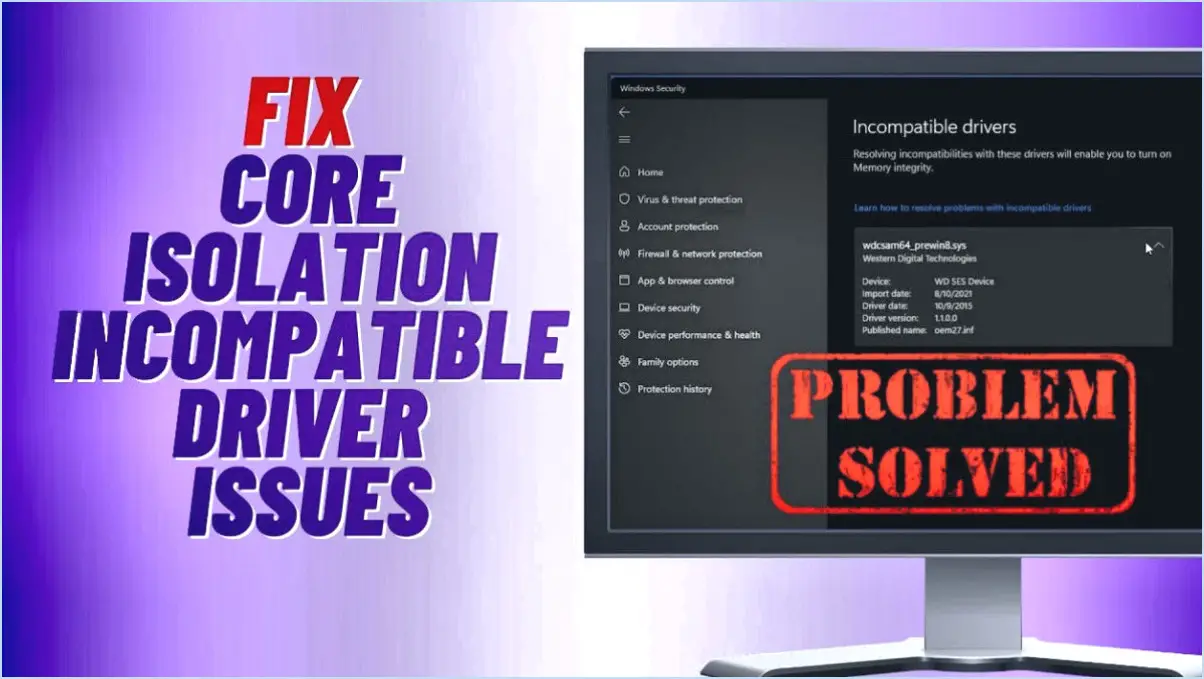Comment empêcher les publicités de s'afficher automatiquement?
Pour mettre un terme à l'apparition automatique des fenêtres publicitaires, il existe plusieurs méthodes efficaces :
- Installer un bloqueur de publicité: Envisagez d'installer une extension ou un logiciel de blocage des publicités réputé sur votre navigateur. Cet outil astucieux empêche activement les publicités de s'afficher, vous offrant ainsi une expérience de navigation plus fluide. Une option populaire est uBlock Origin, disponible pour différents navigateurs.
- Configurer les paramètres du navigateur:
- Désactiver les cookies de tiers: Ajustez les paramètres de confidentialité de votre navigateur pour désactiver les cookies tiers. Ces cookies sont fréquemment utilisés par les annonceurs pour suivre votre comportement en ligne et adapter les publicités en conséquence. En les bloquant, vous réduisez les risques de publicités intrusives.
- Activer le bloqueur de fenêtres pop-up: Assurez-vous que le bloqueur de fenêtres publicitaires intempestives de votre navigateur est activé. Les navigateurs modernes sont équipés de cette fonction, qui se trouve dans leurs paramètres. Cela empêchera la plupart des fenêtres publicitaires indésirables d'interrompre votre navigation.
- Installez un bloqueur de scripts: Pour une approche plus complète, envisagez d'installer un bloqueur de scripts tel que NoScript pour Firefox ou ScriptSafe pour Chrome. Ces outils vous permettent de gérer les scripts qui s'exécutent sur les sites web, empêchant ainsi le chargement des publicités.
- Mettez régulièrement à jour les logiciels et les plugins: Les logiciels et plugins obsolètes peuvent présenter des vulnérabilités que les annonceurs exploitent. En gardant votre navigateur, votre système d'exploitation et vos plugins à jour, vous pouvez fermer les voies potentielles pour les publicités intrusives.
- Optez pour le choix des publicités: Certains sites web proposent des choix de publicités qui vous permettent de personnaliser vos préférences en la matière. Bien que cela n'élimine pas complètement les publicités, cela permet de les adapter à vos centres d'intérêt et de les rendre moins intrusives.
- Naviguer en mode Incognito/Privé: Utilisez le mode incognito ou privé de votre navigateur pour désactiver les extensions et empêcher le suivi. Cela peut vous permettre d'éviter temporairement les publicités invasives.
- Soyez prudent avec les téléchargements: Soyez vigilant lorsque vous téléchargez des logiciels ou des fichiers sur l'internet. Certaines publicités peuvent se déguiser en boutons de téléchargement et entraîner des installations non souhaitées.
- Effacez régulièrement les cookies et le cache: Effacez périodiquement les cookies et le cache de votre navigateur pour supprimer toute donnée de suivi qui pourrait conduire à des publicités ciblées.
N'oubliez pas que si ces méthodes permettent de réduire considérablement les fenêtres publicitaires automatiques, certains sites web peuvent trouver des moyens créatifs de contourner ces mesures. Il convient également de noter que certains sites web tirent leurs revenus de la publicité. Pensez donc à soutenir vos sites préférés en les inscrivant sur la liste blanche de votre bloqueur de publicité si vous trouvez leur contenu intéressant.
Comment désactiver les publicités?
Pour désactiver les publicités, suivez les conseils suivants en fonction de votre appareil et de votre bloqueur de publicités :
- Utilisateurs d'ordinateurs de bureau/portables : Utilisez des bloqueurs de publicité tels que AdBlock Plus pour désactiver efficacement les publicités.
- Appareils mobiles (Android/iOS) : Installez des applications de blocage des publicités telles que AdGuard, uBlock Origin ou AdBlock Browser.
- Navigateurs Web : De nombreux navigateurs modernes intègrent des fonctions de blocage des publicités. Par exemple, Google Chrome dispose d'extensions telles que uBlock Origin et AdBlock.
- Paramètres In-App : Certaines applications vous permettent de désactiver les publicités dans leurs paramètres. Recherchez un "Préférences publicitaires" ou "Paramètres publicitaires" section.
- Services d'abonnement : Envisager des versions premium d'apps ou de services pour supprimer les publicités. YouTube Premium offre une expérience sans publicité sur YouTube.
- Ajustez les paramètres de confidentialité : Modifiez les paramètres de confidentialité sur les plateformes de médias sociaux afin de réduire les publicités personnalisées.
N'oubliez pas que les choix de blocage des publicités peuvent avoir un impact sur les créateurs de contenu. En optant pour des publicités non intrusives, vous pouvez soutenir le contenu en ligne tout en réduisant les désagréments. Expérimentez les différentes options pour trouver celle qui vous convient le mieux.
Comment désactiver les annonces diffusées par Google?
Bien qu'il soit impossible de désactiver complètement les annonces diffusées par Google, vous pouvez prendre le contrôle de la situation en désactivant les annonces personnalisées. Voici la procédure à suivre, étape par étape :
- Ouvrez les paramètres des annonces : Accédez aux paramètres de votre compte Google.
- Accédez à "Intérêts" : Recherchez la section relative aux "Intérêts" ou à la "Personnalisation des annonces".
- Décochez les rubriques indésirables : Vous verrez des cases à cocher pour différents sujets. Décochez les cases des sujets pour lesquels vous préférez ne pas voir de publicités.
De cette façon, vous adapterez les publicités que vous recevez à vos préférences, ce qui rendra votre expérience de navigation plus pertinente. Gardez à l'esprit que cela n'empêchera pas toutes les publicités, mais cela vous permet de gérer le type de contenu que vous rencontrez. Bonne personnalisation !
Comment savoir quelle application est à l'origine des fenêtres publicitaires?
Pour identifier le coupable des fenêtres publicitaires, procédez comme suit :
- Paramètres de notification: Accédez aux paramètres de votre téléphone et consultez la liste des applications autorisées à afficher des notifications. Si une application inconnue est présente, elle peut être responsable des fenêtres contextuelles.
- Utilisation de la batterie: Examinez les statistiques d'utilisation de la batterie de votre téléphone. Repérez les applications qui consomment le plus de batterie. Cela peut indiquer que l'application génère des fenêtres publicitaires.
Ces méthodes devraient vous aider à identifier l'application à l'origine de ces fenêtres publicitaires gênantes.
Pourquoi des publicités apparaissent-elles soudainement sur mon téléphone?
Les publicités qui apparaissent sur votre téléphone peuvent être dues à différents facteurs. Téléchargements récents d'applications pourraient déclencher des publicités lorsque les développeurs les monétisent. En outre, la navigation sur le web peut conduire à une exposition à la publicité si vous avez été suivi par des annonceurs. Heureusement, vous pouvez y remédier. Sur Android, accédez à Paramètres, appuyez sur Apps choisissez l'application concernée, puis désactivez les publicités. Ces mesures peuvent contribuer à réduire les interruptions publicitaires indésirables.
Comment arrêter les publicités sur mon Samsung Galaxy S10?
Pour arrêter les publicités sur votre Samsung Galaxy S10, vous disposez d'une série d'options :
- Applications de blocage des publicités : Installez une application de blocage des publicités à partir du Play Store. Ces applications varient en fonctionnalité, offrant des choix pour bloquer toutes les publicités ou bloquer sélectivement certains types. Un choix populaire est AdBlock Plus.
- Désactivez le suivi de la localisation : Désactivez le suivi de la localisation dans les paramètres de votre téléphone. Cette action peut réduire considérablement le nombre de publicités que vous rencontrez. Gardez à l'esprit que si vous réduisez le nombre de publicités, vous risquez d'affecter les fonctionnalités de certaines applications qui reposent sur la géolocalisation.
- Paramètres de notification des applications : Personnalisez les notifications de l'application pour éviter les notifications publicitaires indésirables. Accédez aux paramètres de votre application, sélectionnez l'application et désactivez les notifications.
Rappelez-vous que c'est une combinaison de ces mesures qui permet de réduire le nombre de publicités. Expérimentez ces options pour trouver ce qui correspond le mieux à vos préférences.
Comment bloquer les publicités sur mon téléphone portable?
Pour bloquer les annonces sur votre appareil mobile, vous disposez de quelques options efficaces :
- Applications de blocage des publicités: Installez un bloqueur de publicité fiable bloqueur de publicité dans votre magasin d'applications. Ces applications, telles que AdGuard, AdBlock Plus ou uBlock Origin, filtrent les publicités indésirables dans diverses applications et navigateurs.
- Paramètres du navigateur: Accédez aux paramètres de votre navigateur de votre navigateur généralement sous "Vie privée" ou "Paramètres du site", et activez la fonction le "blocage des publicités". Ce paramètre empêche les publicités de s'afficher pendant que vous naviguez.
N'oubliez pas que les bloqueurs de publicité peuvent améliorer votre expérience de navigation en réduisant les distractions et l'utilisation des données. Choisissez la méthode qui vous convient le mieux et profitez d'une expérience mobile sans publicité.
Existe-t-il un bloqueur de publicités pour Android?
Oui, il existe plusieurs bloqueurs de publicité pour Android. Les choix les plus importants sont Adblock Plus, Crystal et AdAway.